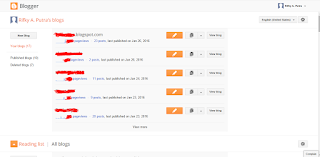Resize (shrink) Partisi NTFS dari boot USB
mau curhat sedikit mengenai pengalaman pahit kelangan adaptor HDD yang berujung harus me-resize partisi ke NTFS pake boot usb. Awalnya memang saya menggunakan HDD laptop bekas dengan adaptor untuk dijadikan HDD eksternal. Tapi sialnya kemarin USB Adaptor tsb hilang saat lagi dibutuhkan. Mungkin kalo nggak lagi kepepet mending beli Adaptor baru, soalnya harga adaptornya nggak terlalu mahal paling 30 ribuan. Tapi berhubung ada data yang harus dipindahin akhirnya terpaksa masukin HDD itu ke laptop yg lama untuk nginstall Linux dan mindahin datanya.
Awalnya dikira bakal berjalan mulus2 aja. ternyata gua baru inget kalo HDD itu berformat ntfs tanpa partisi. what?
tl;dr
Setelah sekian lama browsing, ketemu cara yang lumayan ampuh yaitu pake GParted Live USB.
Sebelum mulai pastikan memliki hal2 berikut:
- Partisi yang berformat ntfs memiliki unsused space minimal 2 GB
- Komputer/laptop yang ada OSnya (disarankan windows).
- USB Flashdisk kosong minimal 1GB
- Download Rufus
- Download ISO GParted
Setelah syarat-syarat diatas terpenuhi langkah selanjutnya adalah :
1. Buka Rufus. klik yes lalu akan muncul jendela seperti ini.
- Pada tab device masukkan USB yang kosong
- File System masukkan FAT32
- ceklis quick format
- Pada bagian "create bootable disk using>" buka dropdown bertuliskan FreeDOS lalu pilih ISO images.
- Klik tombol bergambar disk. pilih file ISO GParted yg tadi didownload
- Klik Start
2. Setelah selesai masukkan boot USB ke komputer yg terdapat HDD yg ingin diresize
3. Buka GParted. resize HDD. lamanya proses resize tergantung dari besarnya disk kita. sebagai perbandingan HDD saya berukuran 150 GB memakan waktu kurang lebih 1 jam.
4. HDD siap digunakan
Awalnya dikira bakal berjalan mulus2 aja. ternyata gua baru inget kalo HDD itu berformat ntfs tanpa partisi. what?
tl;dr
Setelah sekian lama browsing, ketemu cara yang lumayan ampuh yaitu pake GParted Live USB.
Sebelum mulai pastikan memliki hal2 berikut:
- Partisi yang berformat ntfs memiliki unsused space minimal 2 GB
- Komputer/laptop yang ada OSnya (disarankan windows).
- USB Flashdisk kosong minimal 1GB
- Download Rufus
- Download ISO GParted
Setelah syarat-syarat diatas terpenuhi langkah selanjutnya adalah :
1. Buka Rufus. klik yes lalu akan muncul jendela seperti ini.
- Pada tab device masukkan USB yang kosong
- File System masukkan FAT32
- ceklis quick format
- Pada bagian "create bootable disk using>" buka dropdown bertuliskan FreeDOS lalu pilih ISO images.
- Klik tombol bergambar disk. pilih file ISO GParted yg tadi didownload
- Klik Start
2. Setelah selesai masukkan boot USB ke komputer yg terdapat HDD yg ingin diresize
3. Buka GParted. resize HDD. lamanya proses resize tergantung dari besarnya disk kita. sebagai perbandingan HDD saya berukuran 150 GB memakan waktu kurang lebih 1 jam.
4. HDD siap digunakan